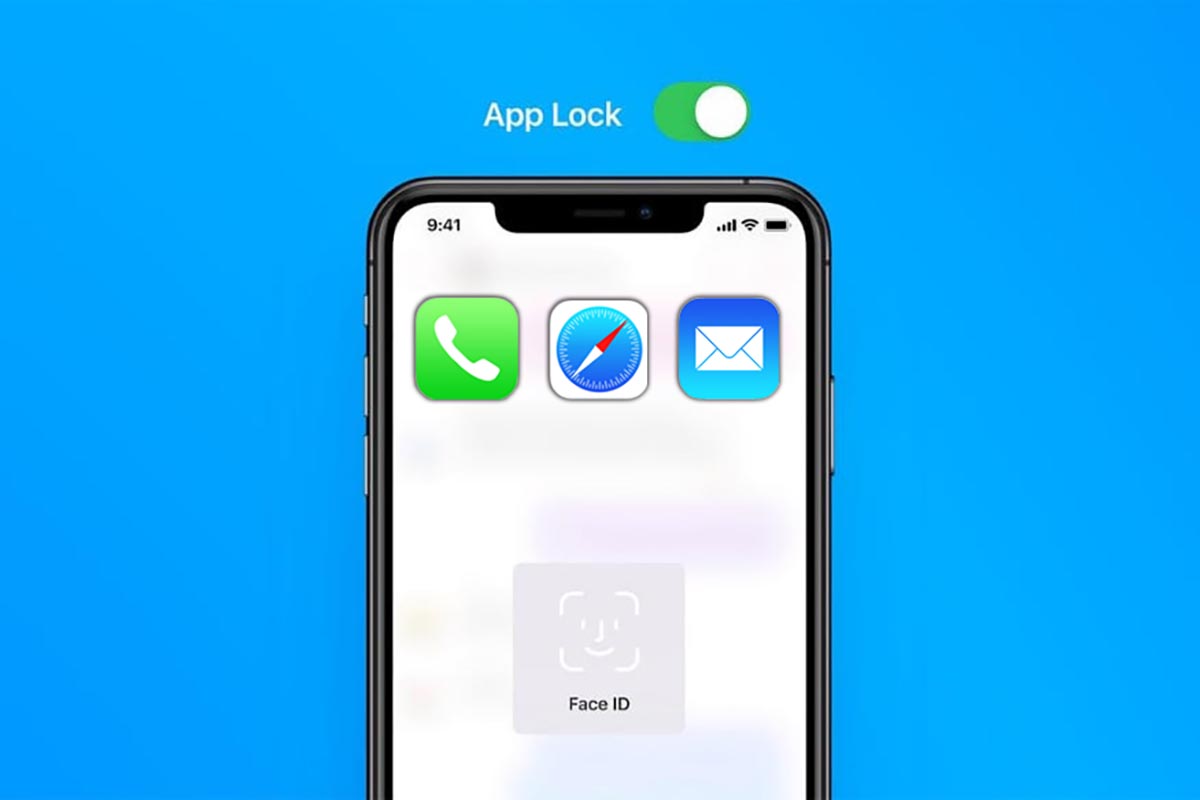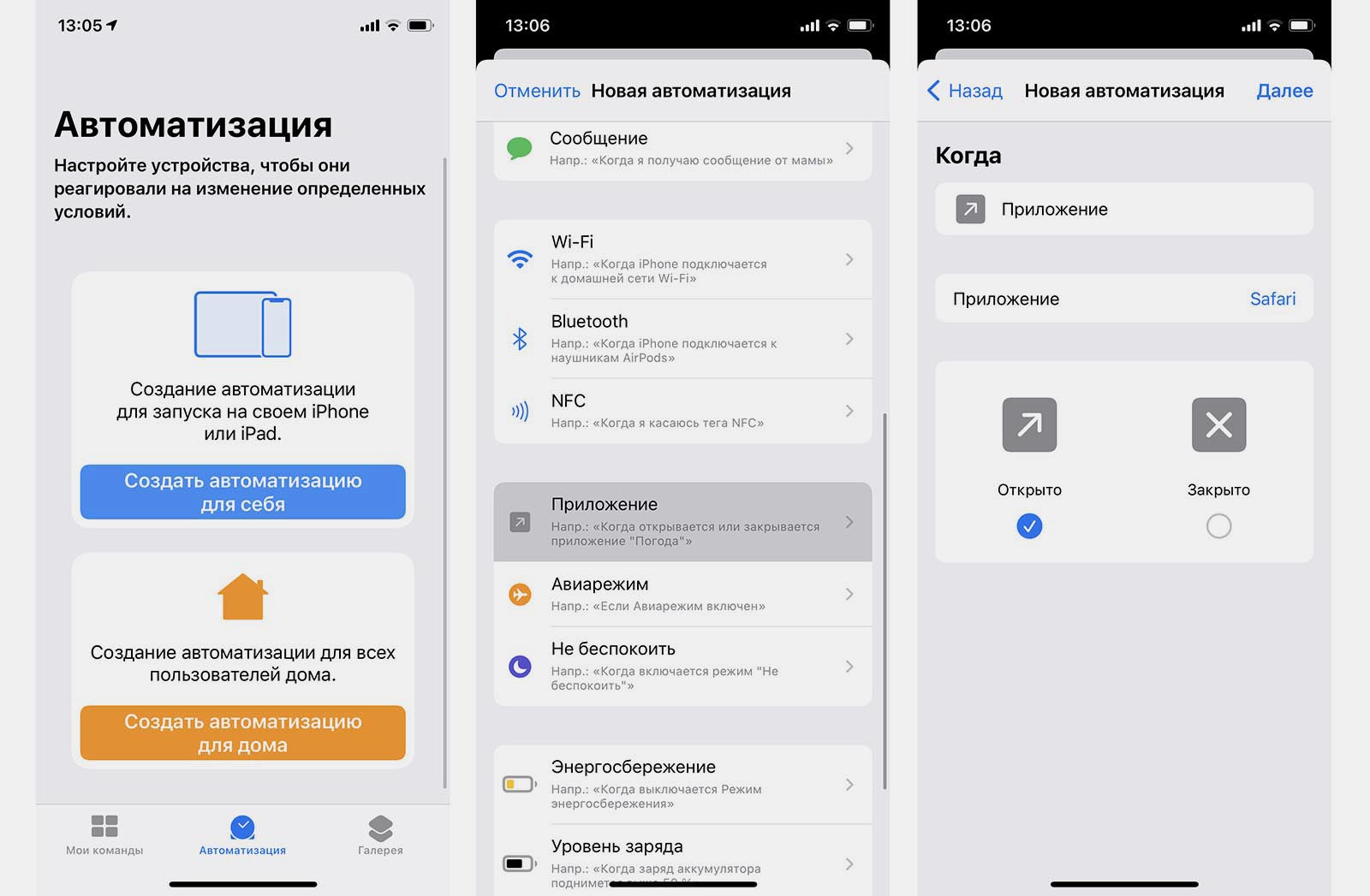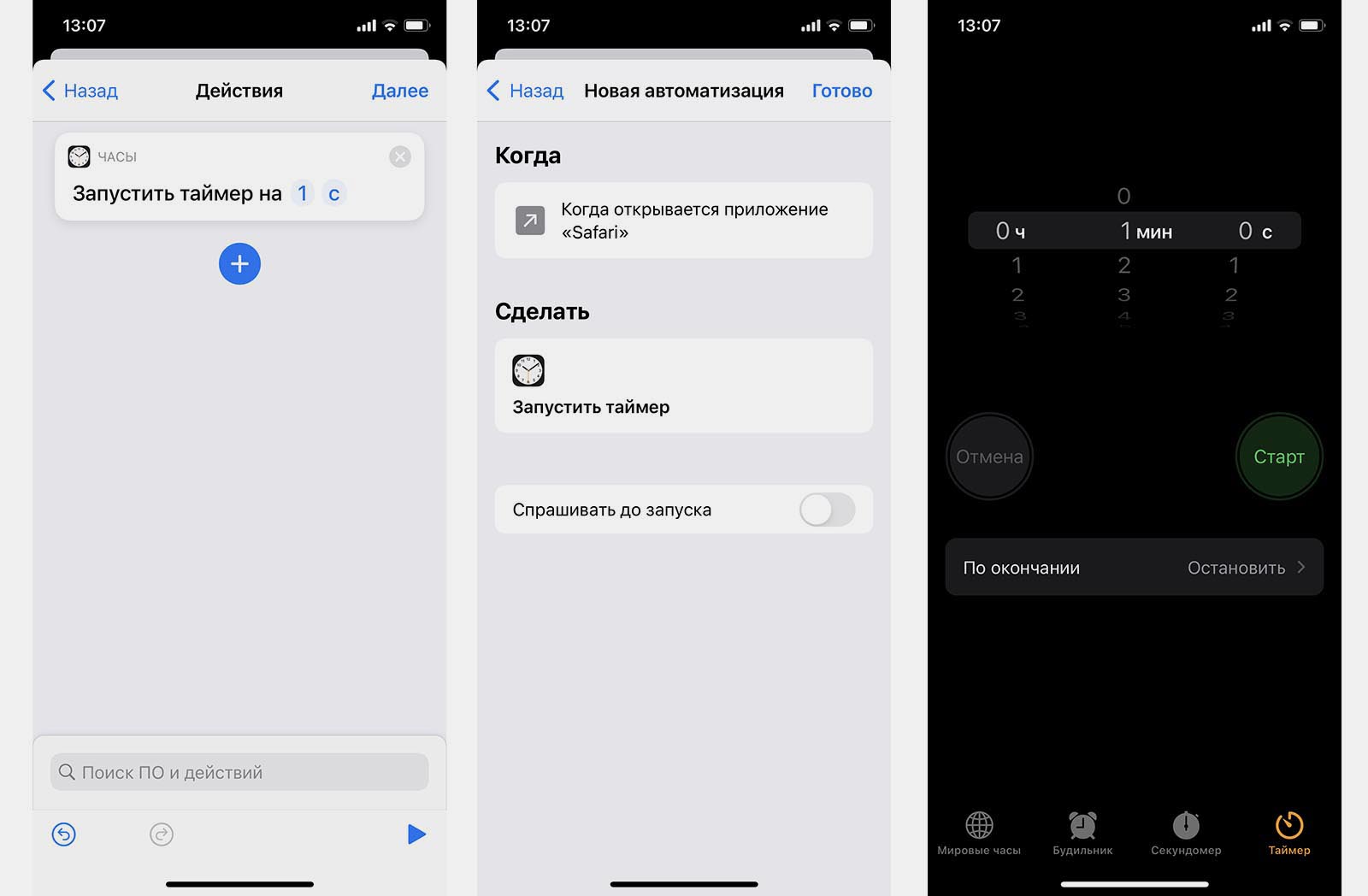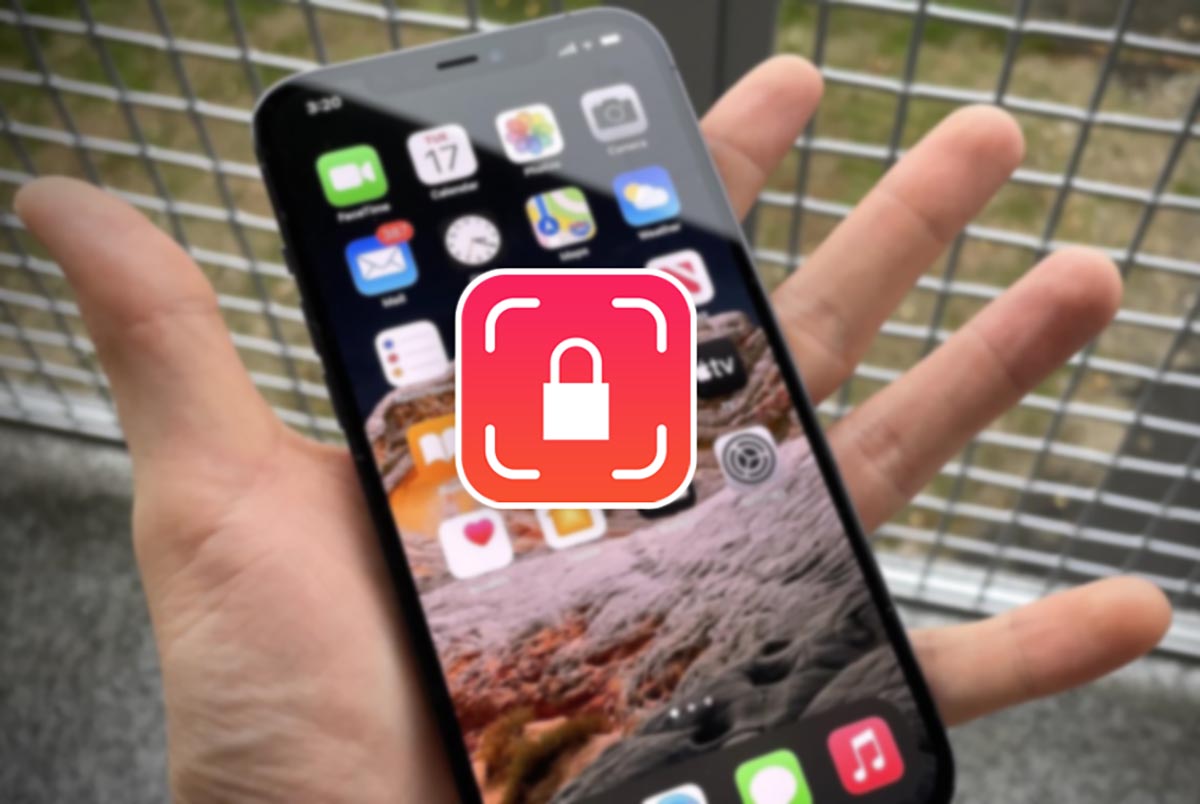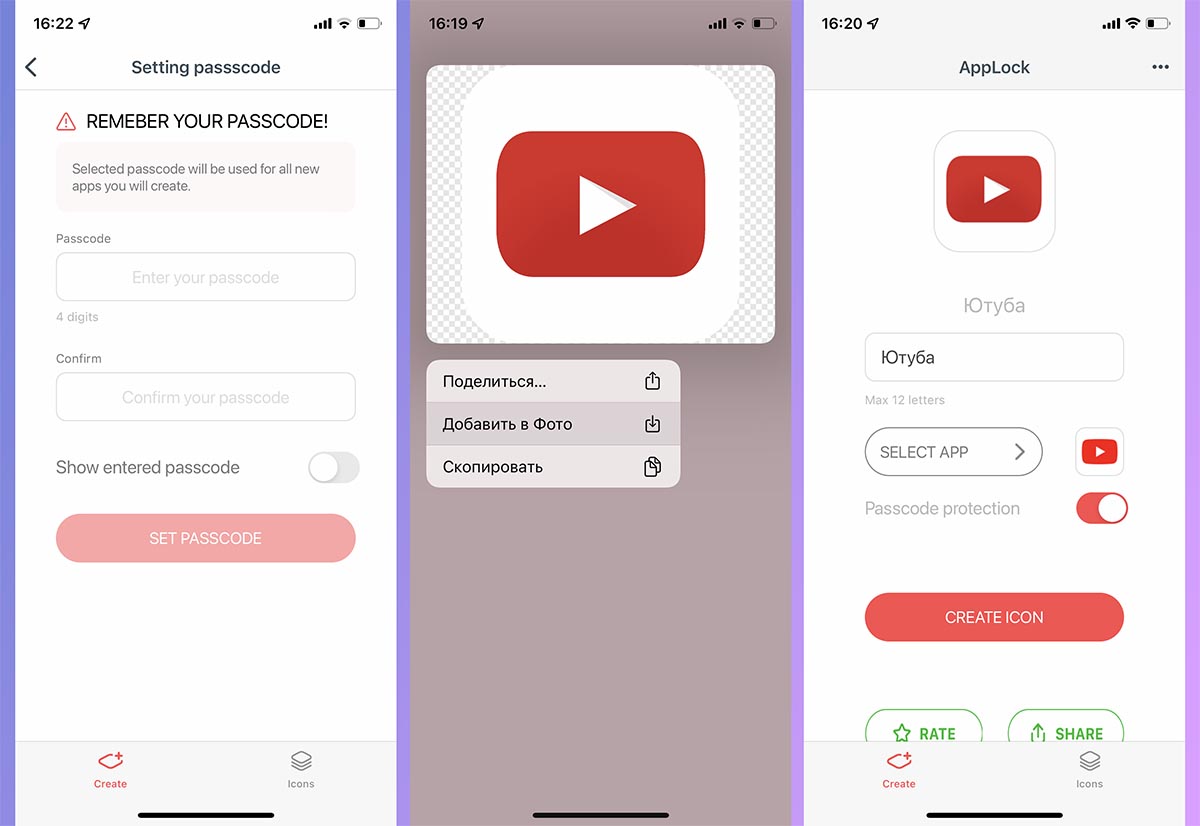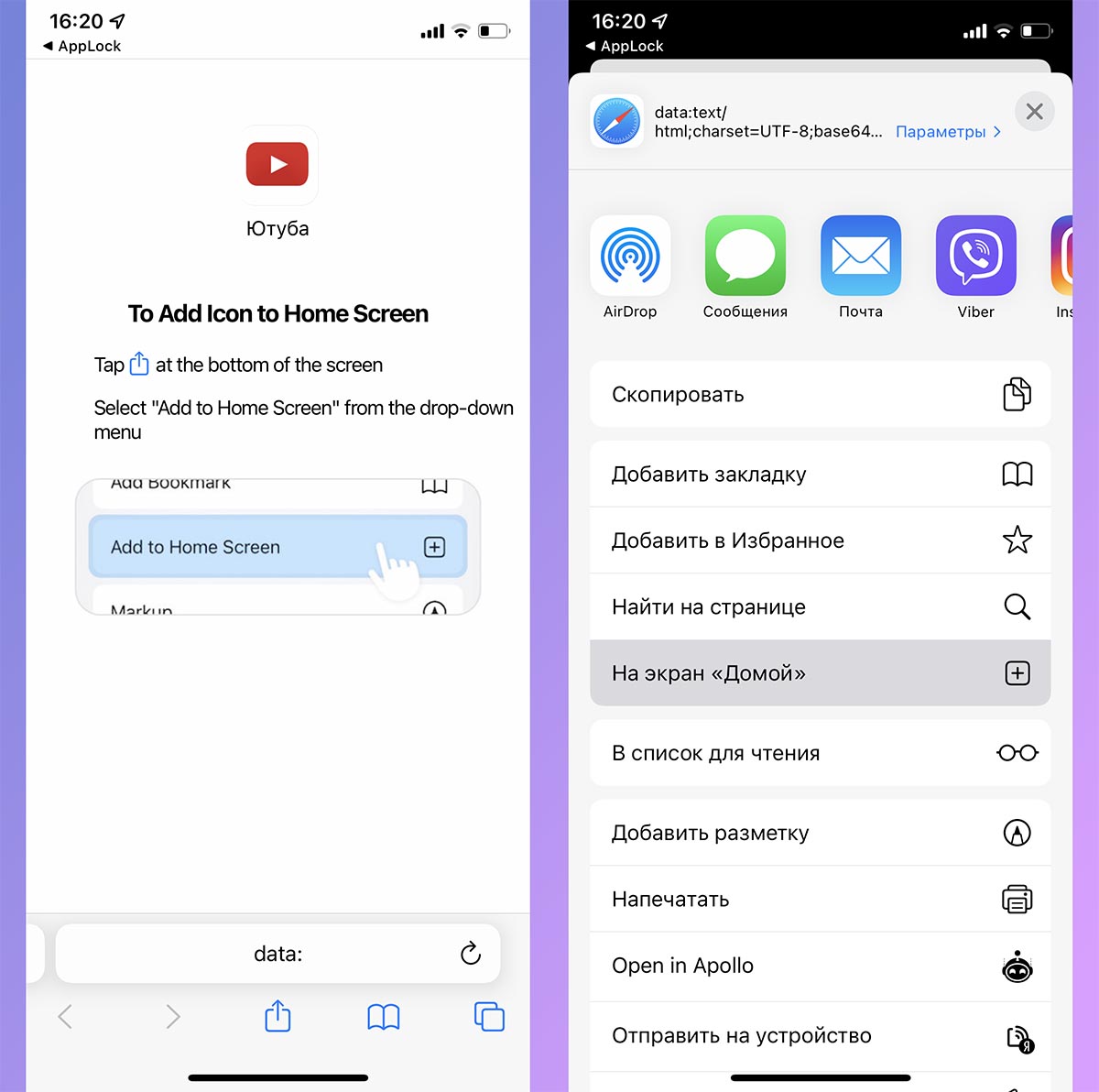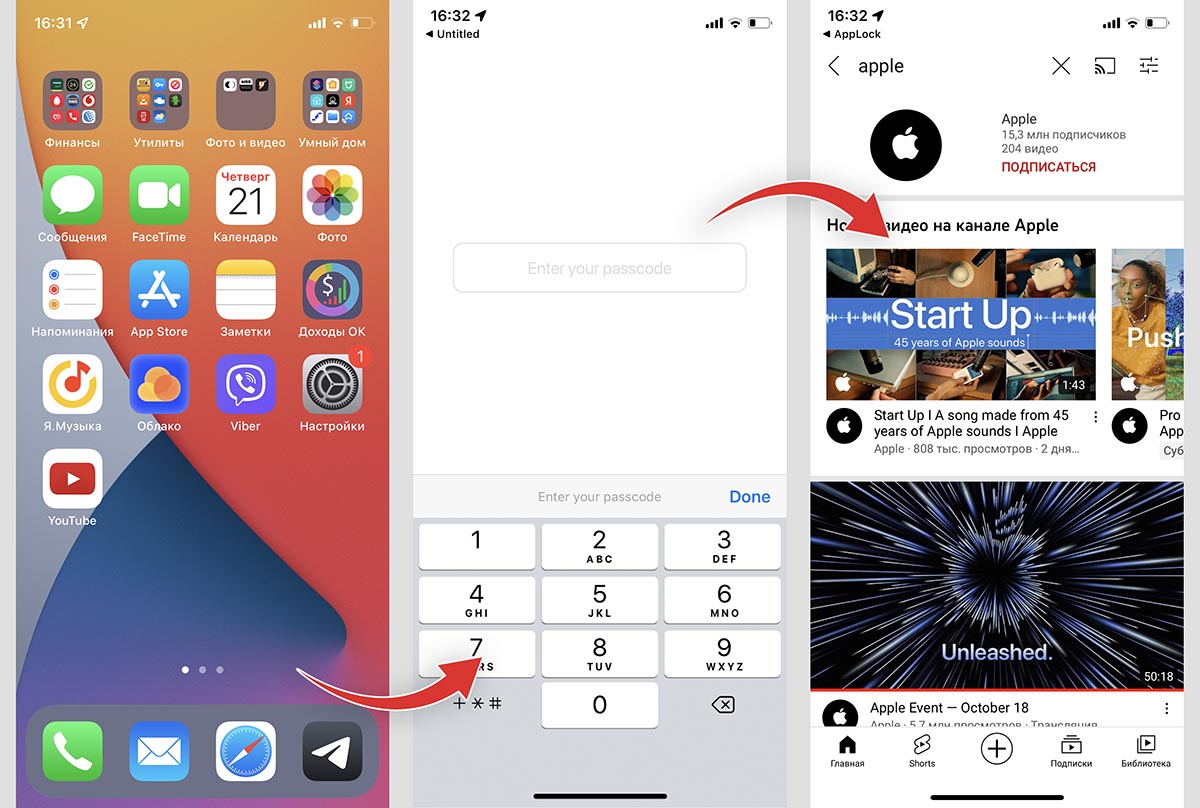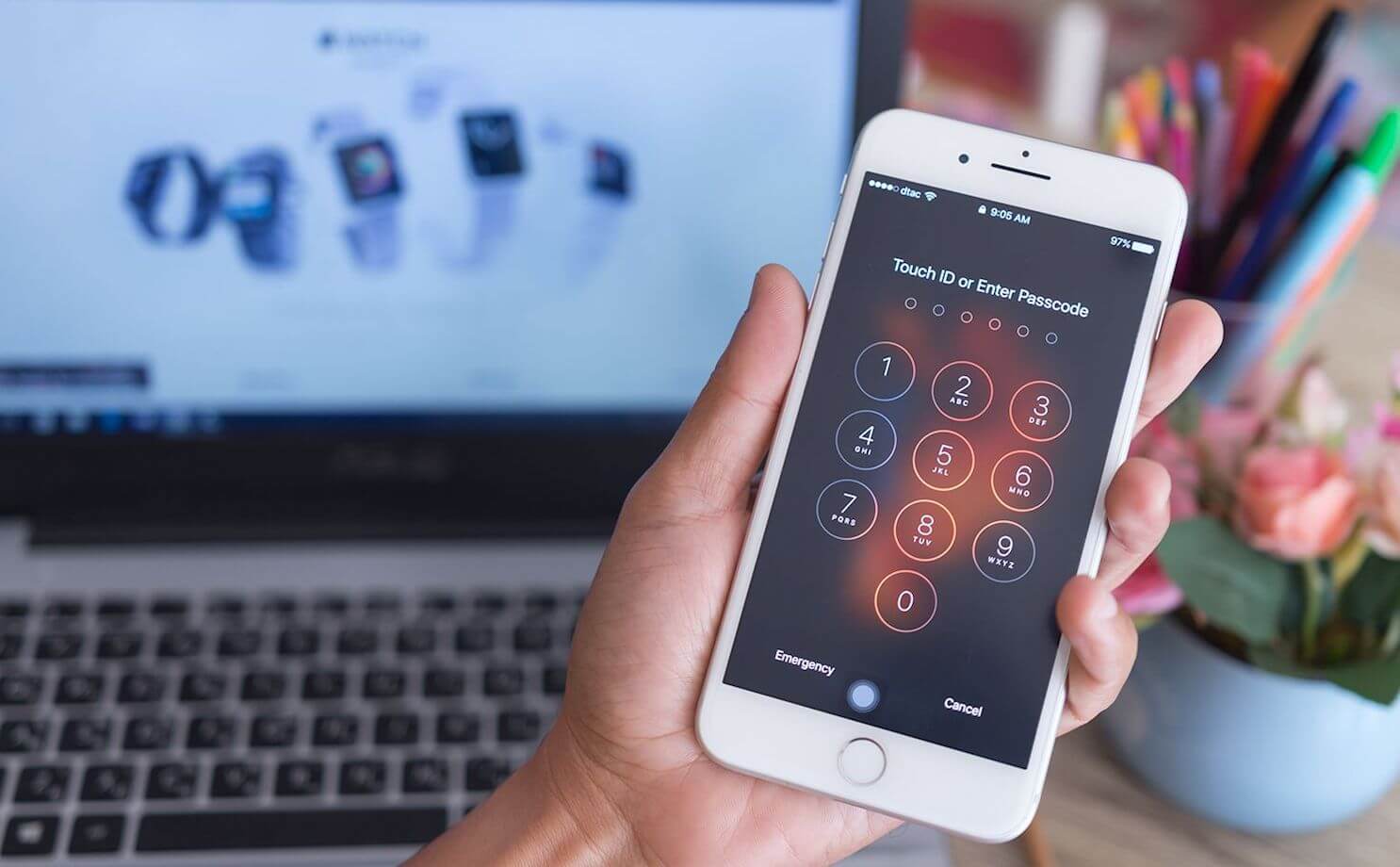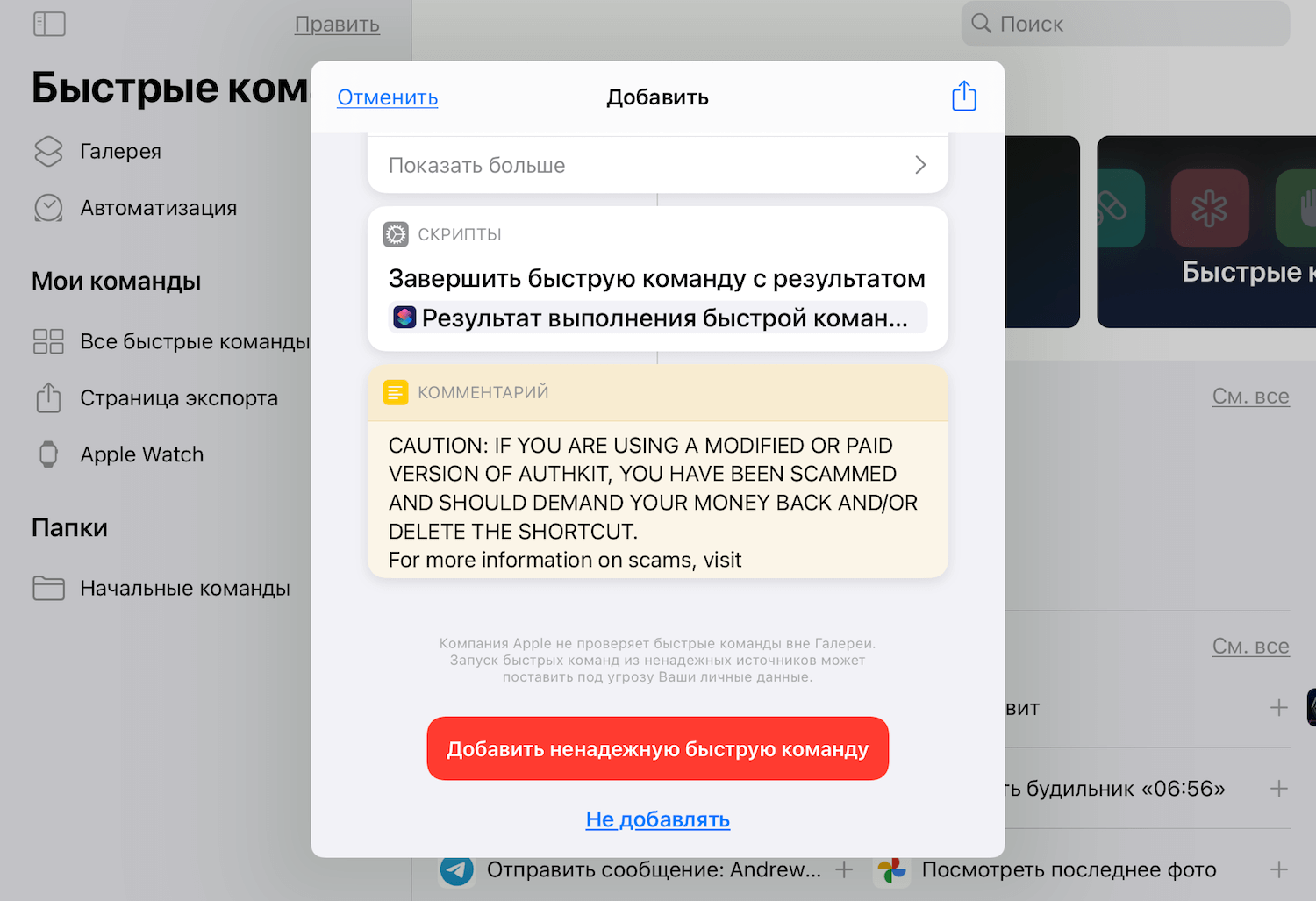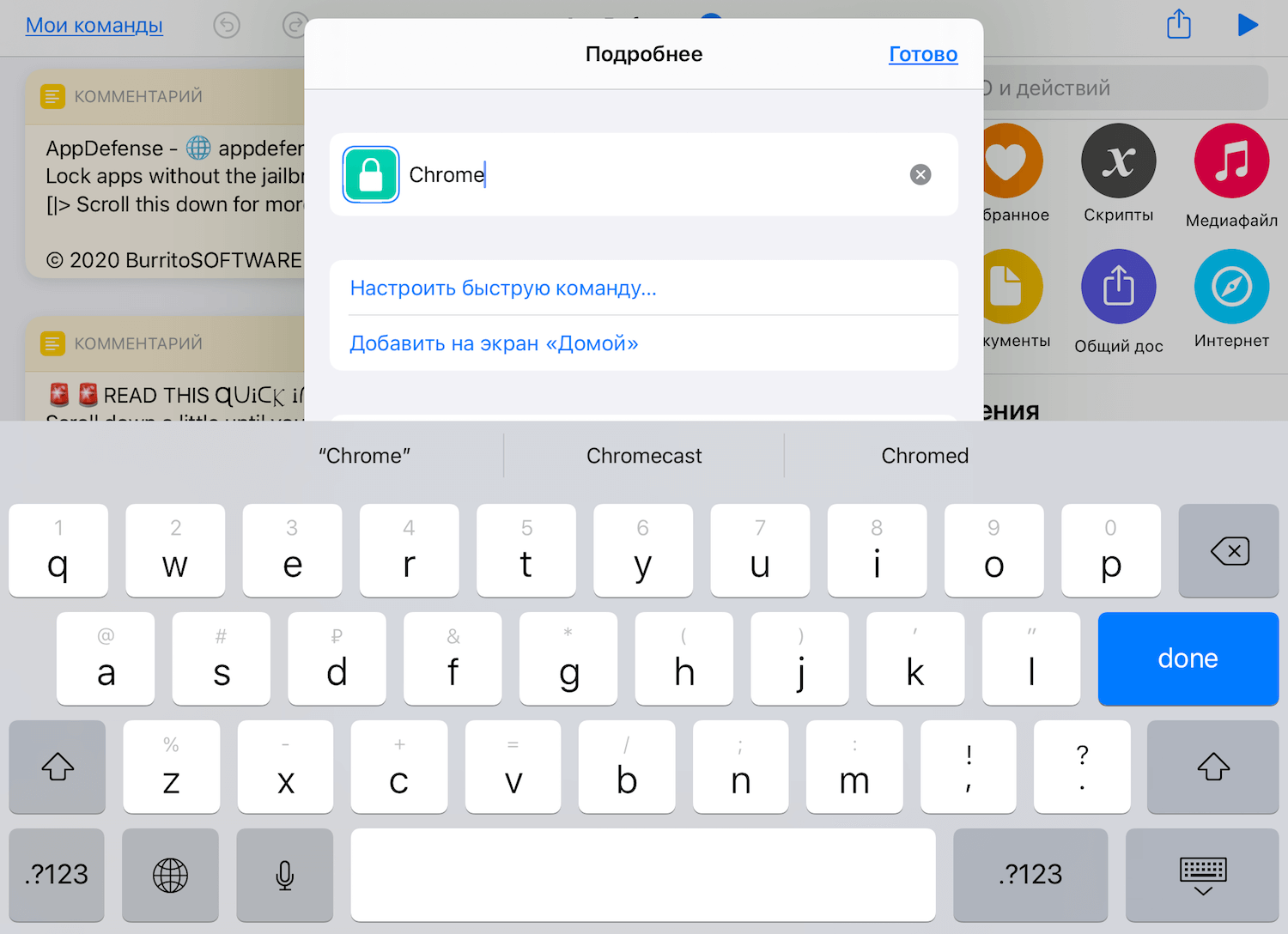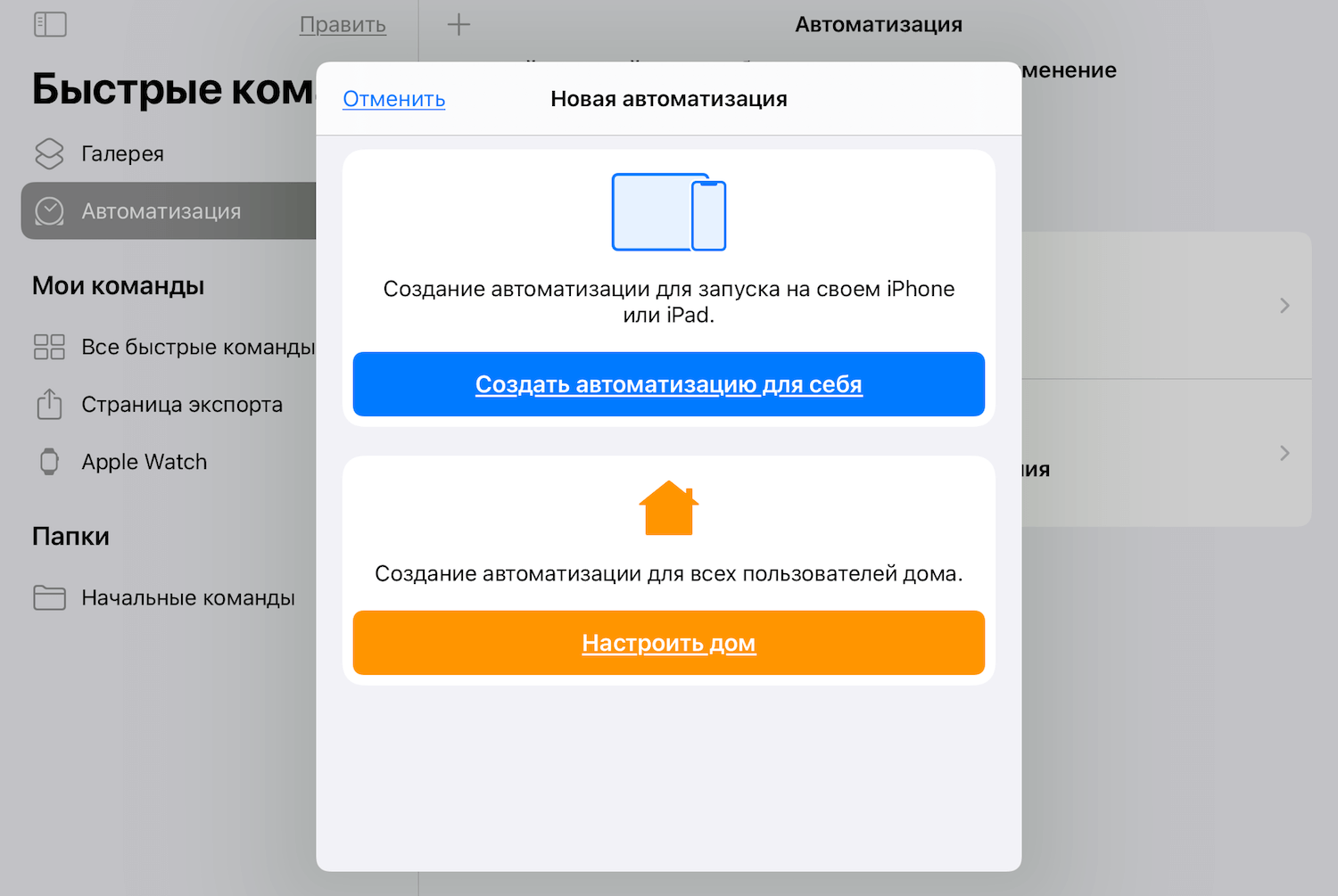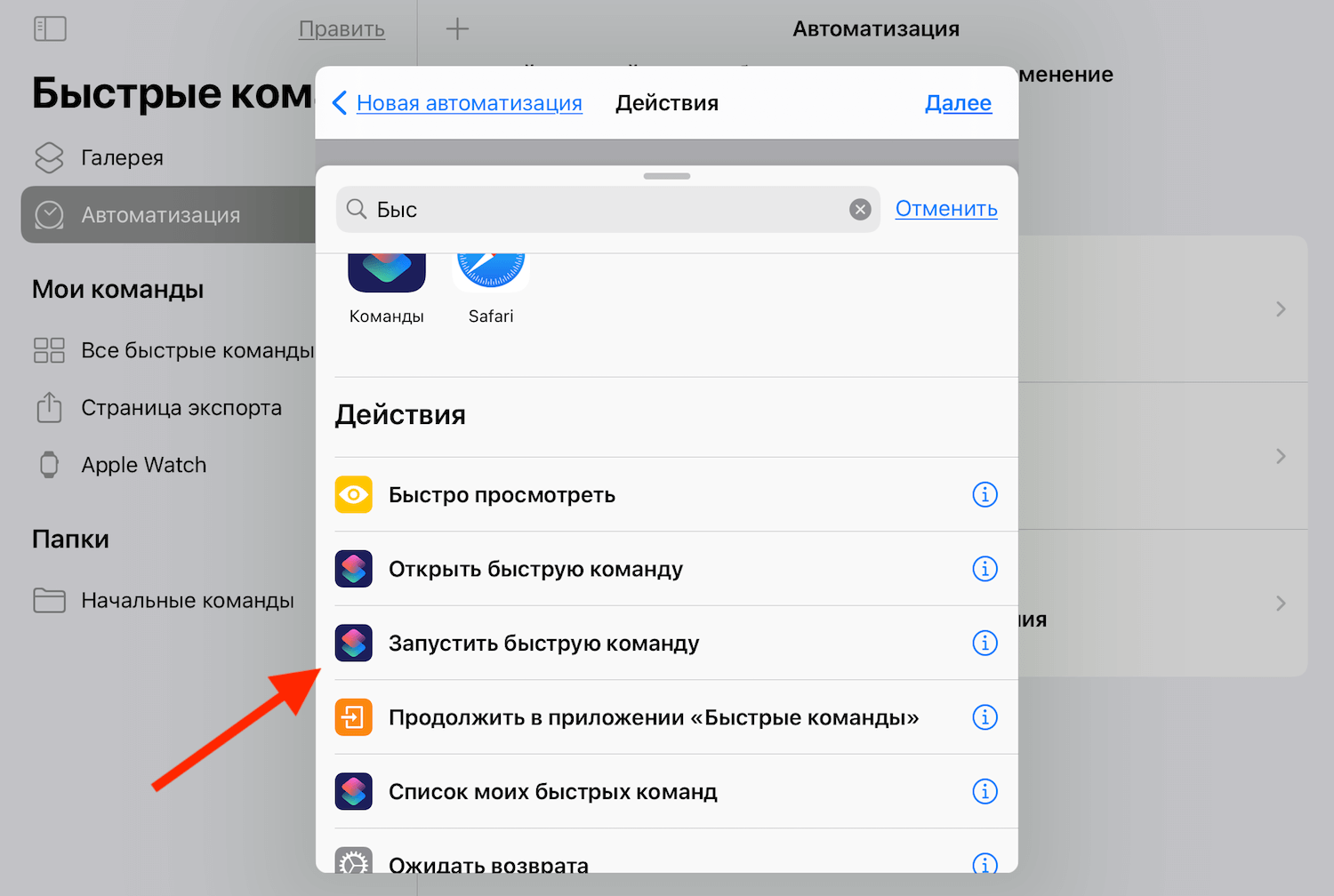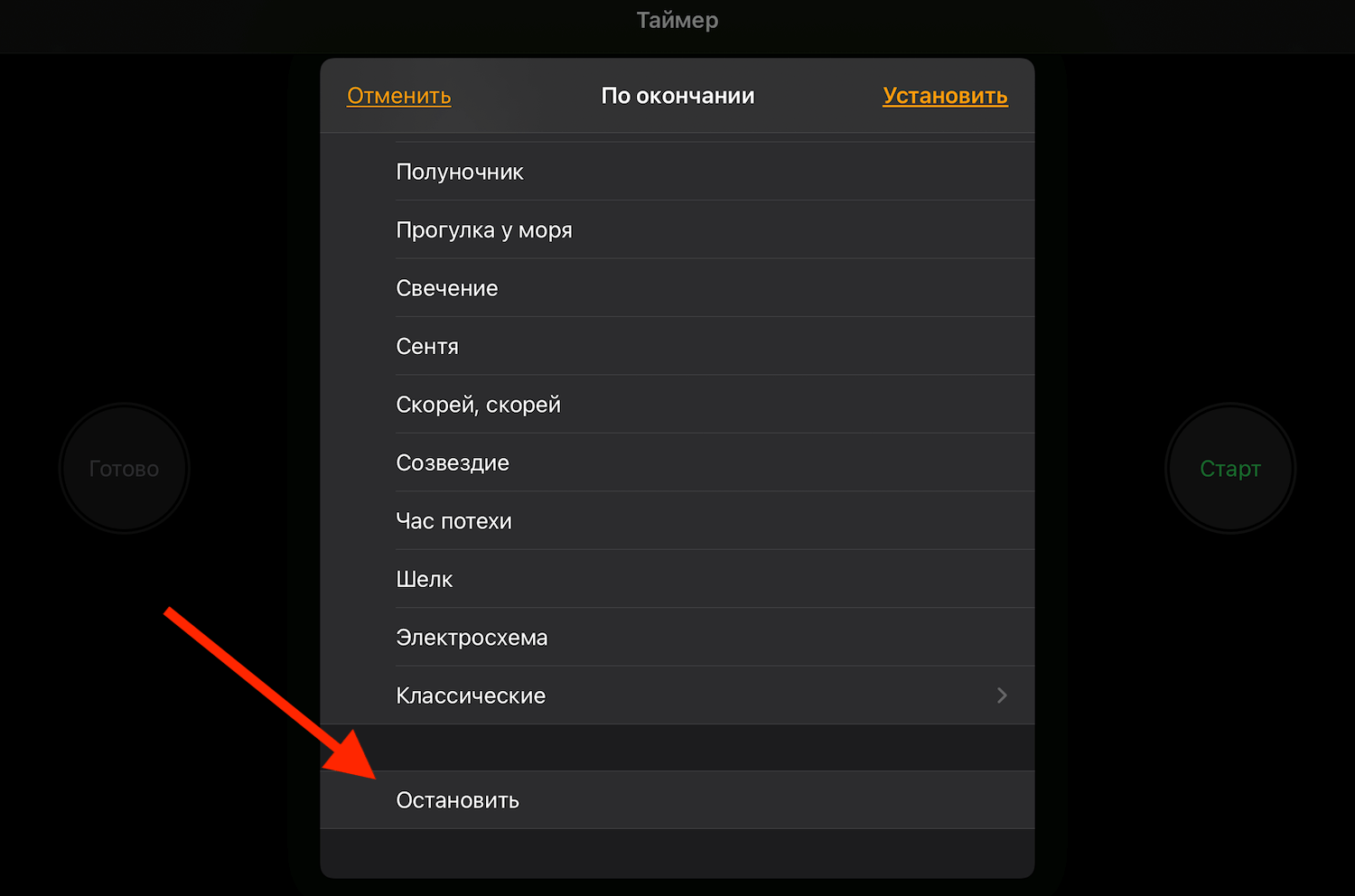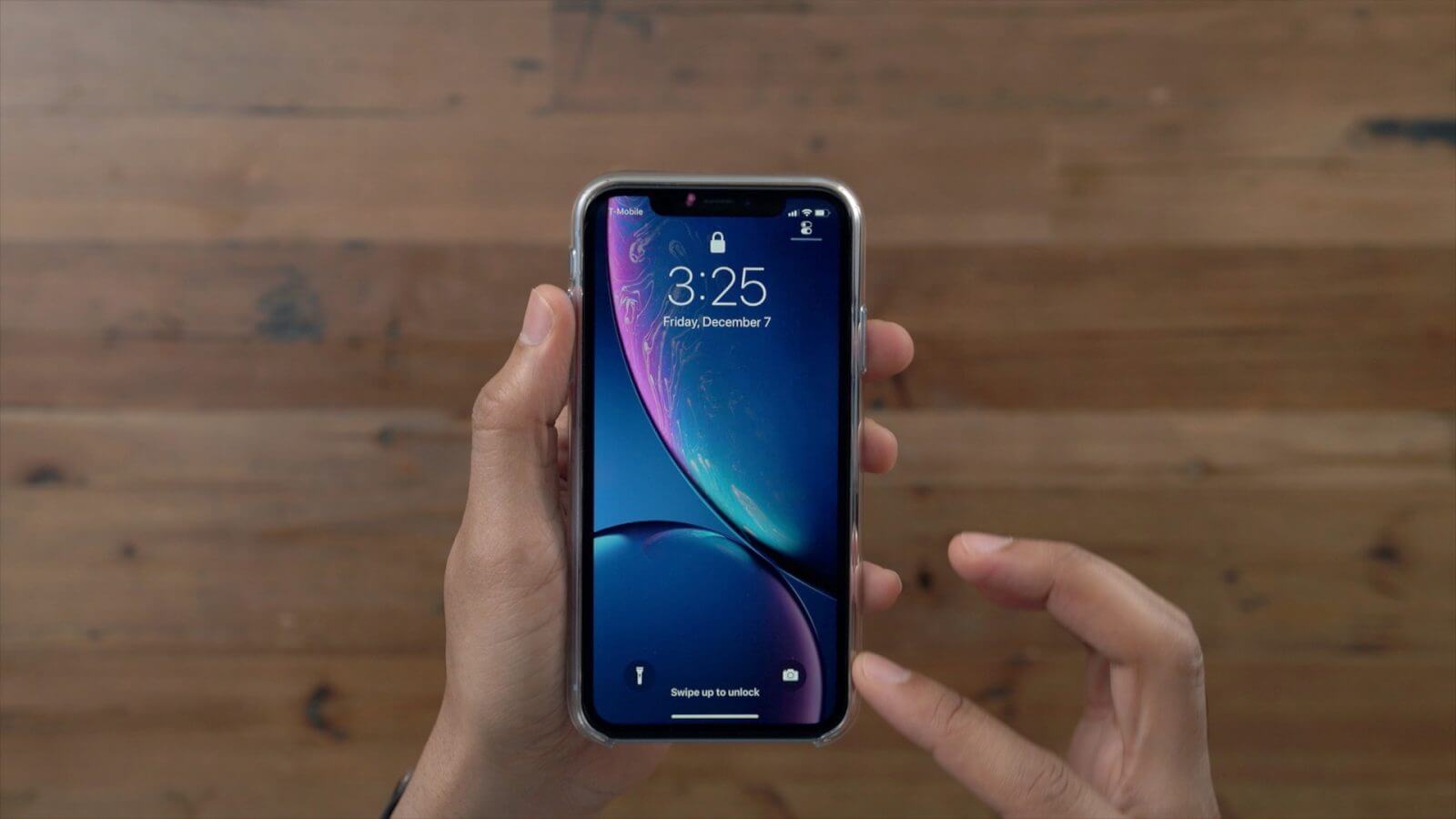пароль на запуск приложения iphone
Блокировка приложений на iPhone при помощи Face ID, Touch ID и пин-кода для обеспечения конфиденциальности
Apple не даёт очевидного способа защищать приложения при помощи Face ID, Touch ID или пин-кода. В течение долгого времени пользователи ждали появления такой возможности, чтобы запретить посторонним доступ к своим приложениям. При этом Apple позволяет создателям сторонних приложений использовать свои протоколы аутентификации. Приложения вроде Messenger, Outlook, WhatsApp можно заблокировать, а для других это можно сделать принудительно, если приложить усилия.
Раньше нужно было использовать джейлбрейк и варианты вроде Lockdown и Locktopus. В наши дни в джейлбрейке iPhone мало смысла. Со встроенным в iOS 13 и 14 приложением Shortcuts можно добавить несколько команд и настроить их так, чтобы любое приложение было защищено Face ID, Touch ID или пин-кодом.
Процесс блокировки приложений использует фреймворк LocalAuthentication. Это довольно длительное занятие, но в этой статье оно будет подробно описано. В том числе мы расскажем о настройке команд, обеспечении их доступа к необходимым приложениям и сервисам, изменении параметров и создании автоматизации, чтобы всё это работало.
Что потребуется
Нужен аппарат iPhone с поддержкой iOS 14 или хотя бы iOS 13. Также необходимо приложение Shortcuts, которое установлено в системе по умолчанию. В настройках Shortcuts должен быть активен переключатель «Разрешать неизвестные команды».
Шаг 1. Добавление и настройка AppDefense
Для начала нужна команда AppDefense, разработанная BurritoSoftware. Можно добавить её с сайта или с iCloud. Первые два варианта являются лучшими для получения последней версии команды.
После нажатия Get Shortcut откроется приложение Shortcuts, где вы сможете увидеть действия данной команды. Прокрутите вниз, нажмите «Добавить неизвестные команды» для добавления этой команды в вашу библиотеку. После этого будет предложено настроить команду.
Нажмите «Продолжить», затем выберите приложение на следующей странице, которое хотите защитить при помощи пин-кода, Face ID, Touch ID. В этом примере будет использоваться Instagram. Нажмите «Продолжить», наберите название приложения точно так, как оно написано на вашем аппарате. Заглавные и прописные буквы также должны совпадать.
Нажмите «Продолжить» снова и подтверждение команды завершено. На последней странице запрашивается переименование команды AppDefense, затем настройка продолжается внутри приложения Shortcuts. Нажмите «Готово».
Шаг 2. Переименование AppDefense в имя приложения
Теперь необходимо переименовать команду AppDefense, чтобы вы могли отличать её от других приложений, которые будете защищать позднее. В приложении Shortcuts перейдите в раздел «Мои команды», нажмите в верхнем правом углу карточки AppDefense на (•••). Нажмите на (•••) в верхнем правом углу страницы со всеми действиями.
Здесь можно переименовать команду. Нажмите на небольшую кнопку х с правой стороны от названия команды, затем наберите название приложения, которое будете защищать. Чтобы отличать эту команду от других для данного приложения, можно написать что-то вроде Instagram (AppDefense). Нажмите «Готово» наверху справа.
Шаг 3. Добавление AuthKit 2.0
Кроме AppDefense, необходимо скачать команду BurritoSoftware AuthKit 2.0. Она позволяет добавлять аутентификацию через пин-код, Touch ID, Face ID. Можно добавить AuthKit с веб-сайта BurritoSoftware и с iCloud.
После нажатия «Получить команду» (Get Shortcut) запустится приложение Shortcut, где вы сможете увидеть действия в этой команде. Прокрутите вниз, нажмите «Добавить неизвестные команды» для её добавления в библиотеку. После этого появится окно с возможностью дать разрешения команде, но сейчас этого делать не нужно. Нажмите «Готово».
Шаг 4. Запуск AppDefense для выдачи разрешений
Две ваши команды теперь добавлены и настроены, но нужно дать им несколько разрешений на работу.
Запустите команду AppDefense, у которой теперь данное в шаге 2 название. Нажмите на её карточку в разделе «Мои команды». При первом запуске будет запрос на доступ к iCloud Drive, нажмите OK. Дальше будет запрос «Разрешить команде доступ к другим командам», нажмите OK.
Теперь запустится руководство по AppDefense, где будет показано, что делать дальше. Нажмите OK, затем «Готово» во всех карточках. Когда руководство закончено, AppDefense запросит доступ к приложению «Фотографии» и уведомлениям. В каждом случае нажмите OK.
Шаг 5. Создание автоматизации AppDefense
Теперь нужно создать автоматизированную команду, которая будет запускать AppDefense при каждом запуске избранного приложения, запрещая доступ к нему. В программе Shortcuts нажмите «Автоматизация» внизу, затем синюю кнопку «Создать персональную автоматизацию». Если у вас уже есть автоматизации, нажмите на знак (+) в верхнем правом углу, затем «Создать персональную автоматизацию».
Нажмите на опцию «Приложение» или «Открыть приложение». Убедитесь, что выбрано «Открыто», затем нажмите «Выбрать». Из списка приложений выберите нужную программу, нажмите «Далее». В компоновщике действий нажмите «Добавить действие» или выберите поисковую панель внизу, там найдите действие «Запускать команду» (Run Shortcut). Выберите это действие и оно будет добавлено в автоматизацию.
На карточке действия нажмите «Команда» (Shortcut), затем выполните поиск команды AppDefense, которую вы переименовали в шаге 2. Автоматизация почти закончена, нажмите «Далее» в правом верхнем углу. Снимите переключатель «Запрашивать перед запуском», затем нажмите «Не спрашивать» в появившемся окне. Нажмите «Готово» для завершения создания автоматизации.
Шаг 6. Запуск AuthKit для выдачи разрешений
Как и в случае с командой AppDefense, нужно дать команде AuthKit некоторые разрешения. Нажмите на карточку этой команды в разделе «Мои команды» (My Shortcuts), нажмите OK при запросе доступа к iCloud Drive и другим командам, затем нажмите OK на карточке приветствия.
После вы увидите карточку, где описаны новшества AuthKit. Также нажмите OK. Опять нажмите OK для просмотра руководства. Прежде нужно нажать OK при запросе возможности AuthKit запускать другие команды.
В руководстве нажмите «Готово» на каждой карточке, пока они не закончатся. Нажмите OK, когда показывается, как снова получить доступ к руководству. Дальше можно будет заплатить, если вы хотите, а после этого AuthKit запустится и покажется основное меню. Нажмите «Выйти из AuthKit».
Шаг 7. Редактирование звука таймера
Таймер в приложении «Часы» на iPhone используется для запуска множества приложений и команд при блокировке приложений. Здесь нужно изменить одну настройку. В приложении «Часы» нажмите таймер, затем «Когда таймер останавливается» под кнопками «Пуск» и «Отмена». По умолчанию должна быть выбрана опция Radar. Вместо этого прокрутите вниз и выберите опцию «Остановка воспроизведения».
Шаг 8. Открытие и разблокировка заблокированного приложения
Всё настроено и теперь можно тестировать блокировку приложения. При первом запуске этого приложения с домашнего экрана, из библиотеки приложений или любого другого места появляется окно с запросом разрешения команде запускать другие команды, если вы ещё не давали такого разрешения. Нажмите OK, затем AuthKit запросит разрешение на подтверждение ваших данных на вход, то есть пин-кода, Face ID или Touch ID. Нажмите OK.
Запустится остальная команда и откроется экран блокировки, где нужно выполнить авторизацию для открытия приложения. При следующих запусках этого приложения, как видно на анимации ниже, нужно выполнять только авторизацию. Процесс не самый быстрый, но и не самый медленный, зато повышает безопасность.
Процесс будет запускаться каждый раз, когда вы входите в приложение, даже если оно не полностью закрыто и находится в переключателе приложений. Если кто-то без знания ваших данных на вход попытается открыть заблокированное приложение, он сможет видеть приложение как минимум секунду, пока запускается команда. Если вы хотите обеспечить приложению полную защиту, этот вариант может быть не для вас. Приложение можно использовать в течение этой секунды, но за такое время многого не сделать.
Шаг 9. Защитите больше приложений
Чтобы заблокировать больше приложений на iPhone, нужно добавлять новые экземпляры команды AppDefense, то есть вернуться в шаг 1 и пропустить шаги 3, 6 и 7. Проще выполнить продолжительное нажатие на карточку AppDefense в списке «Мои команды», затем нажать «Дублировать» в списке быстрых действий. Дальше можно менять название приложений.
Снятие блокировки с приложений
Любой с навыками работы с AppDefense, AuthKit и Shortcuts может попасть в заблокированные приложения, просто удалив автоматизацию. Так же можете поступить вы сами, если хотите снять защиту.
В приложении Shortcuts откройте раздел «Автоматизация» и сделайте жест влево по автоматизации AppDefense, пока она не исчезла с экрана. Приложения с этой автоматизацией больше не будет защищено.
Использование паролей для программ
Пароли для программ позволяют безопасно выполнять вход в учетную запись при использовании идентификатора Apple ID в сторонних программах.
Пароли для программ привязаны к вашему идентификатору Apple ID и позволяют вам выполнять вход в свою учетную запись для безопасного доступа к хранящейся в iCloud информации из программ сторонних разработчиков. Например, используйте пароли для программ со службами почты, контактов и календарей, предоставляемыми не Apple. Пароли для программ обеспечивают высокий уровень безопасности и являются гарантией того, что пароль вашего идентификатора Apple ID не будет перехвачен или сохранен какой-либо сторонней программой.
Если выполнен вход в iCloud для Windows, при использовании идентификатора Apple ID со сторонними программами Microsoft пароли для программ не нужны.
Для создания и использования таких паролей нужно защитить идентификатор Apple ID с помощью двухфакторной аутентификации.
Также пароли для программ требуются на устройствах с ОС Mac OS X Lion 10.7.5 и более ранних версий или ОС iOS 5 и более ранних версий. Если у вас нет устройств, которые можно обновить до iOS 9 или более поздней версии либо OS X El Capitan или более поздней версии, вы можете настроить двухэтапную проверку и создать пароли для программ.
Создание пароля для программы
После создания пароля для программы введите или вставьте его в поле ввода пароля в программе обычным способом.
Управление паролями для программ
В любой момент может быть активно до 25 паролей для программ. При необходимости можно аннулировать эти пароли по отдельности или все вместе.
После аннулирования пароля все программы, использующие этот пароль, прекратят доступ к учетной записи, пока не будет сформирован новый пароль и не выполнен вход с его помощью.
При любом изменении или сбросе основного пароля Apple ID все пароли для программ автоматически аннулируются для защиты учетной записи. Для всех программ, с которыми необходимо продолжать работать, потребуется создать новые пароли.
Информация о продуктах, произведенных не компанией Apple, или о независимых веб-сайтах, неподконтрольных и не тестируемых компанией Apple, не носит рекомендательного или одобрительного характера. Компания Apple не несет никакой ответственности за выбор, функциональность и использование веб-сайтов или продукции сторонних производителей. Компания Apple также не несет ответственности за точность или достоверность данных, размещенных на веб-сайтах сторонних производителей. Обратитесь к поставщику за дополнительной информацией.
Как поставить пароль на любое приложение в iPhone. Метод гениальный
Разработчики некоторых приложений позволяют включить авторизацию в момент запуска приложений. К сожалению, фишка доступна не во всех нужных программах.
Есть способ добавить необходимую авторизацию во время открытия любого приложения на iPhone или iPad.
📌 Спасибо re:Store за полезную информацию. 👌
Как включить блокировку приложения по Touch ID или Face ID
1. Запустите приложение Быстрые команды.
2. На вкладке Автоматизация выберите пункт Создать автоматизацию для себя.
3. Выберите условие – Приложение.
4. Отметьте опцию Открыто и укажите приложение, в котором будем включать блокировку.
5. Выберите действие – Запустить таймер на 1 секунду.
6. Обязательно отключите переключатель Спрашивать до запуска.
7. Сохраните автоматизацию, а в приложении Часы установите действие Таймера по окончании – Остановить.
Теперь при запуске указанной программы будет срабатывать автоматизация, которая устанавливает таймер на одну секунду. При срабатывании таймера будет блокироваться экран iPhone. Так чужой человек не сможет воспользоваться приложением и при попытке его запустить получит заблокированный гаджет.
Владелец смартфона просто пройдет авторизацию при помощи Face ID или Touch ID и продолжит пользоваться гаджетом.
Как на iPhone установить пароль на запуск любого приложения
К сожалению, в iOS нет встроенного механизма для блокировки любого установленного приложения. Если разработчики программы не добавили опцию входа по паролю, Face ID или Touch ID, можно лишь воспользоваться специальным трюком для ограничения доступа к программе.
Есть и другой способ “запаролить” нужные приложения на iPhone. В этом поможет сторонняя программа.
Как настроить пароль на запуск любого приложения
1. Устанавливаем бесплатную утилиту AppLock из App Store.
2. Запускаем приложение и придумываем четырехзначный код блокировки. Он будет действовать для всех выбранных приложений.
3. Создаем новый ярлык для приложения, которое хотим защитить кодом.
4. Указываем название приложения, саму установленную на устройстве программу и иконку для ярлыка (ее придется найти и скачать через браузер).
5. При нажатии на кнопку Create Icon приложение перенаправит нас в Safari. Здесь нужно нажать кнопку Поделиться и выбрать пункт На экран “Домой”.
6. Так на рабочем столе появится новый ярлык с заданными параметрами.
7. Останется лишь скрыть настоящую иконку приложения с рабочего стола. С появлением Библиотеки с этим не возникнет никаких трудностей.
Как это работает
Схема действует следующим образом:
▶ Созданный нами новый ярлык перенаправляет нас в приложение AppLock.
▶ Утилита просит ввести придуманный пароль.
▶ Если код верный, она открывает заданное приложение.
Работает все достаточно просто, быстро и практически незаметно для непосвященных пользователей.
Вы всегда сможете запустить приложение без пароля, если найдете его через поиск Spotlight или в Библиотеке. А если забудете пароль, нужно будет просто переустановить приложение AppLock из App Store.
Утилита AppLock бесплатная, но часть возможностей (неограниченное количество настраиваемых приложений, отключение рекламы, наборы иконок для ярлыков) будут доступны только по подписке.
Как защитить паролем любое приложение на iOS без джейлбрейка
У вас когда-нибудь возникала необходимость заблокировать какое-либо приложение у себя на iPhone? Скорее всего, возникала. Однако на iOS такая возможность по умолчанию отсутствует, а единственным способом сымитировать блокировку было использование «Экранного времени». Чтобы запретить свободный доступ к приложениям, нужно было установить минимальный лимит времени на его использование, и тогда при попытке запуска запрашивался бы пароль. Но, честно говоря, это требовало постоянного продления лимита, чем сильно раздражало многих пользователей. Но теперь на iOS есть альтернативный способ блокировки.
Нужно заблокировать приложение на айфоне? Вы такой не один
Небольшой дисклеймер: способ, о котором пойдёт речь ниже, предполагает защиту абсолютно любых приложений. Но, в отличие от «Экранного времени», во-первых, не требует ввода пароля, позволяя снять блокировку при помощи Touch ID или Face ID, а, во-вторых, не предполагает постоянного продления доступа. То есть, для того чтобы приложение повторно запросило верификацию, потребуется из него выйти. А вот промежуточных подтверждений личности не потребуется.
Блокировка приложений на iOS
Вам потребуется разрешение на загрузку команд из ненадёжных источников
Переименуйте команду для своего же удобства, если планируете блокировать больше одного приложения
Теперь нужно будет создать автоматизацию.
Без создания автоматизации никуда
Выберите быструю команду, которую установили ранее
Ну, и, наконец, заключительный этап подготовки. До настоящего времени я и сам этого не знал, но, оказывается, в последовательном запуске приложений механизм таймера. Зачем он там нужен, я так и не понял, но инструкция предполагает совершение с ним одной простой манипуляции:
Отключение звука таймера обязательно, иначе он сведёт вас с ума
Вход в приложения на iOS по отпечатку
Блокировка будет имитироваться активацией экрана блокировки
Теперь можно пробовать запускать то приложение, которое вы хотели заблокировать. Нажмите на его иконку и разрешите срабатывать быстрым командам и автоматизации. Если всё сделано правильно, перед вами появится экран блокировки. Да-да, тот самый, который всегда встречает вас после того, как вы пробуждаете свой iPhone или iPad. Чтобы покинуть его, вам потребуется отсканировать либо отпечаток своего пальца, либо лицо в зависимости от устройства, которым вы пользуетесь.
Безусловно, первоначальная настройка может немного отпугнуть вас обилием действий. Но, во-первых, в этом нет ничего сложного, а, во-вторых, результат реально того стоит. Ну, и, конечно, учитывайте, что для каждого приложения вам потребуется загружать команду AppDefence 2.0 заново и переименовывать её. В остальном же в этом нет ничего страшного или невозможного, тем более что на выходе вы получите возможность заблокировать любое приложение, запретив к нему доступ посторонним.